5. Comment utiliser le ControlCenter ?
Dans le Centre de Contrôle, vous pouvez gérer votre compte, tous vos travaux dans le render cloud et vos paiements. Il y a plusieurs façons d'ouvrir le ControlCenter : via le Rebus Setup, directement via le site web ou via l'application RebusDrop.
Dans la petite boîte orange avec l'icône du panier d'achat, vous voyez votre solde actuel de RenderPoint.
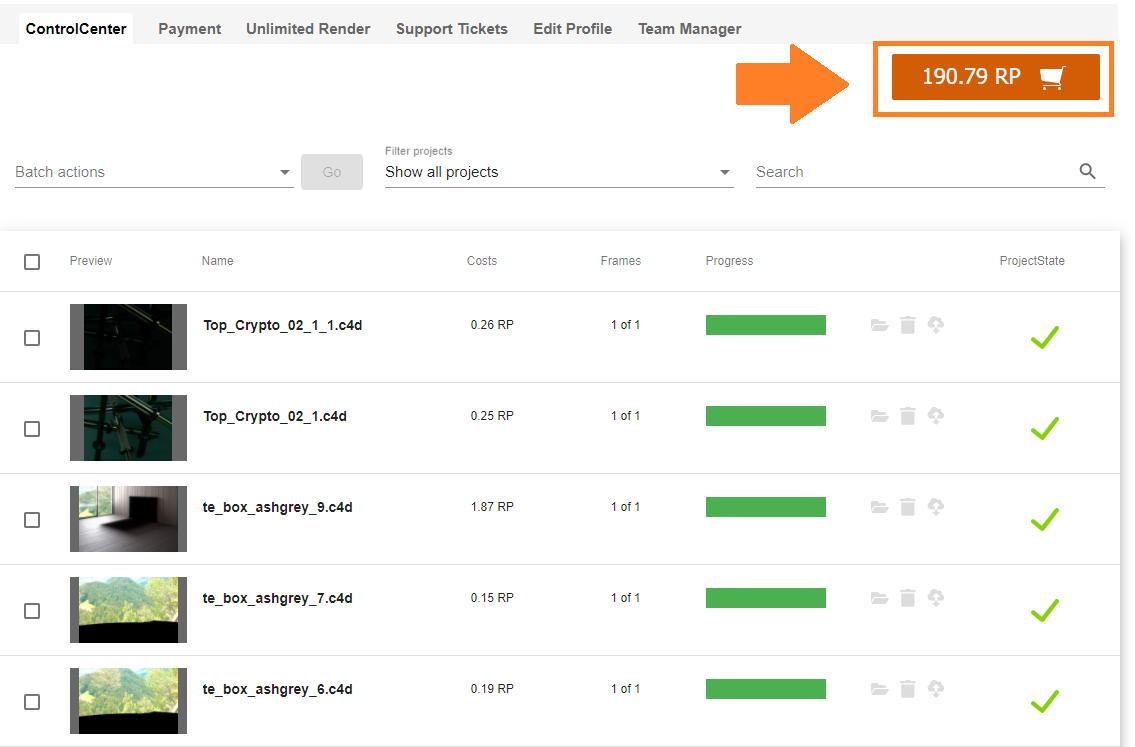
Cliquez sur le nom de la tâche pour afficher la zone de prévisualisation et d'autres options de réglage.
Sur le côté droit du panneau, vous trouvez toutes les informations générales sur la tâche.
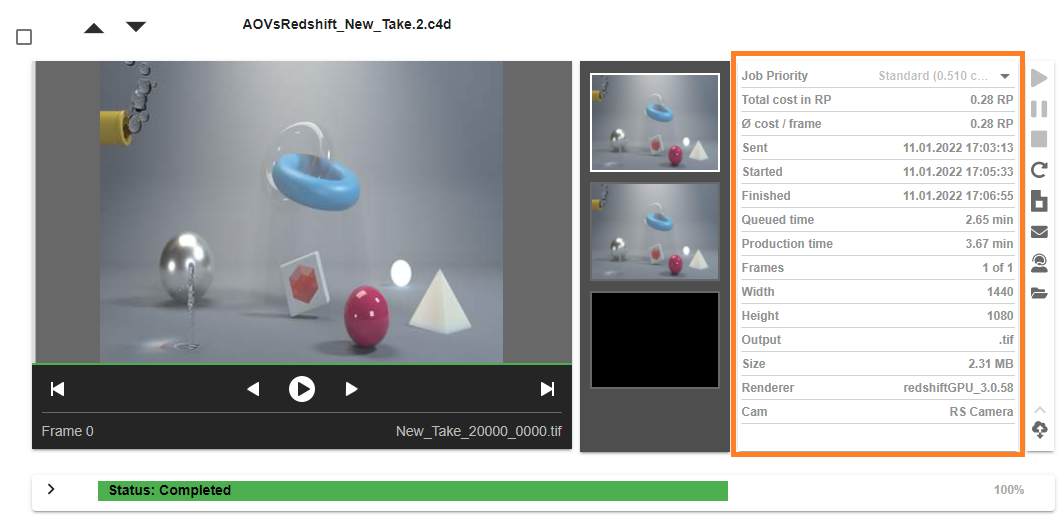
Vous pouvez modifier la priorité dans la file d'attente tant que le processus de rendu n'a pas commencé dans le render cloud (cela n'affectera pas la vitesse de rendu).
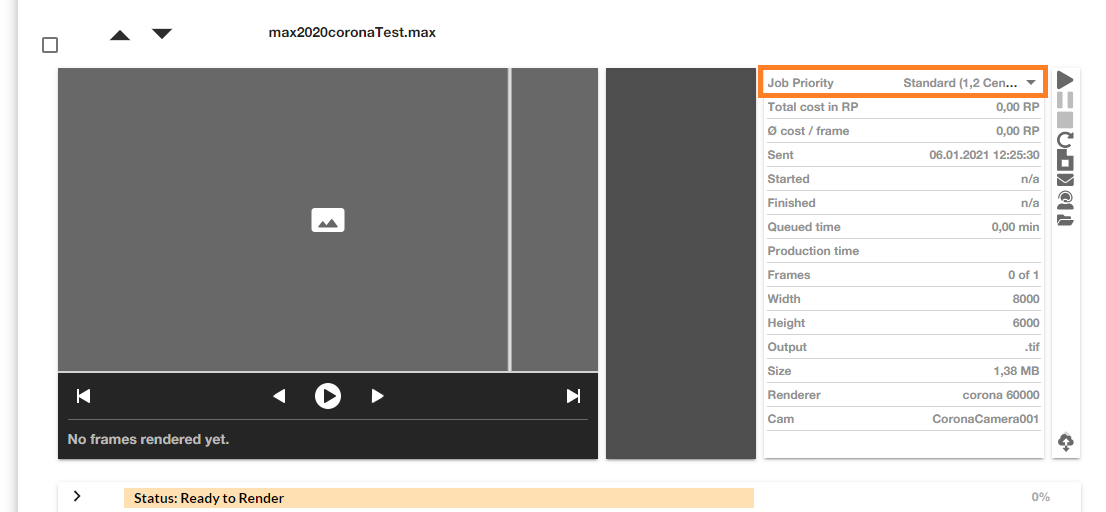
Pour mettre en pause un travail, utilisez le bouton pause. Si le travail a déjà commencé à effectuer le rendu en ligne, seules les tâches en attente seront arrêtées, celles qui sont en train d'être rendues continueront car le processus de rendu ne peut pas être interrompu.
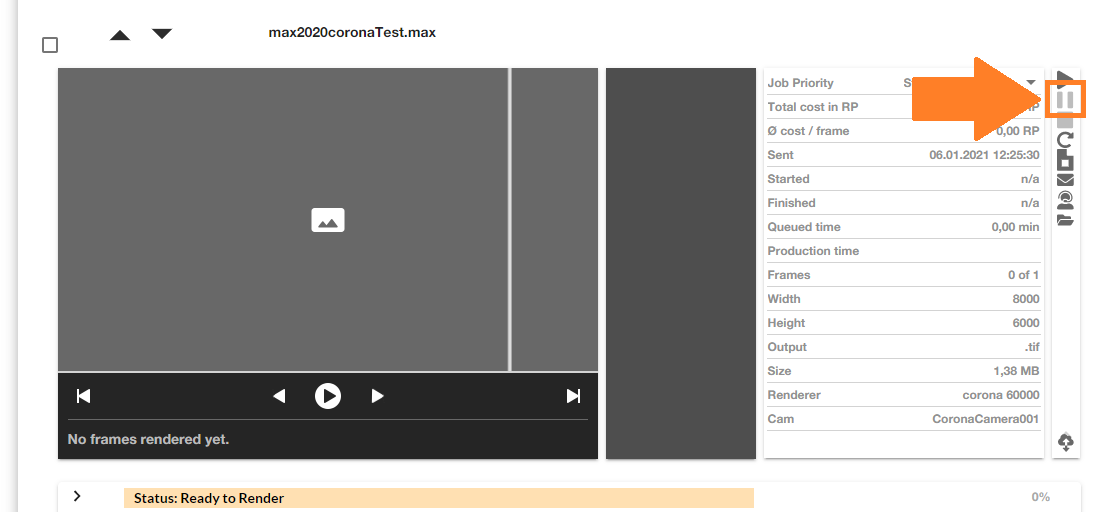
L'option d'annulation arrête complètement le processus de rendu de la tâche dans le render cloud et ne peut être annulée. En outre, les RenderPoints déjà utilisés ne seront pas remboursés. Si vous remarquez un problème, veuillez contacter le support RebusFarm avant d'annuler la tâche
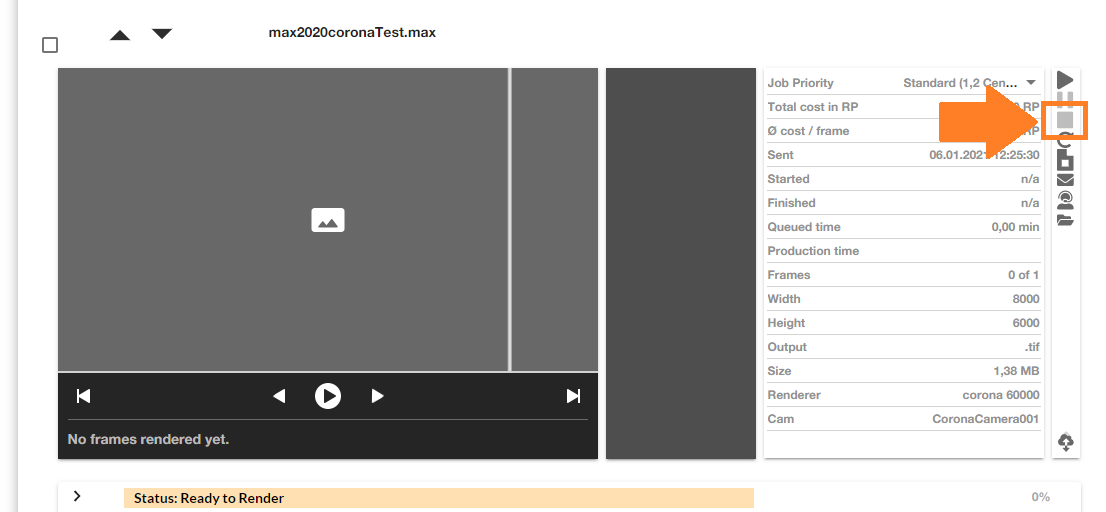
Avec l'option resubmit, vous pouvez commencer à rendre une copie de la tâche avec des paramètres différents comme la caméra, la résolution, le nom et la plage d'images, sans avoir à télécharger à nouveau votre travail vers le render cloud.
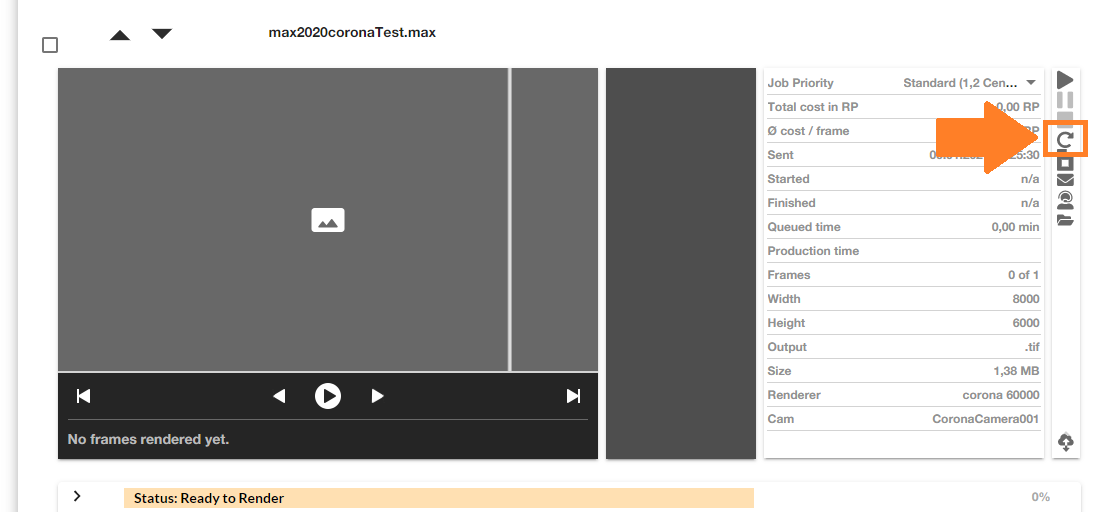
Avec l'option "Afficher les fichiers de la tâche", vous pouvez vérifier tous les fichiers/actifs téléchargés de la tâche.
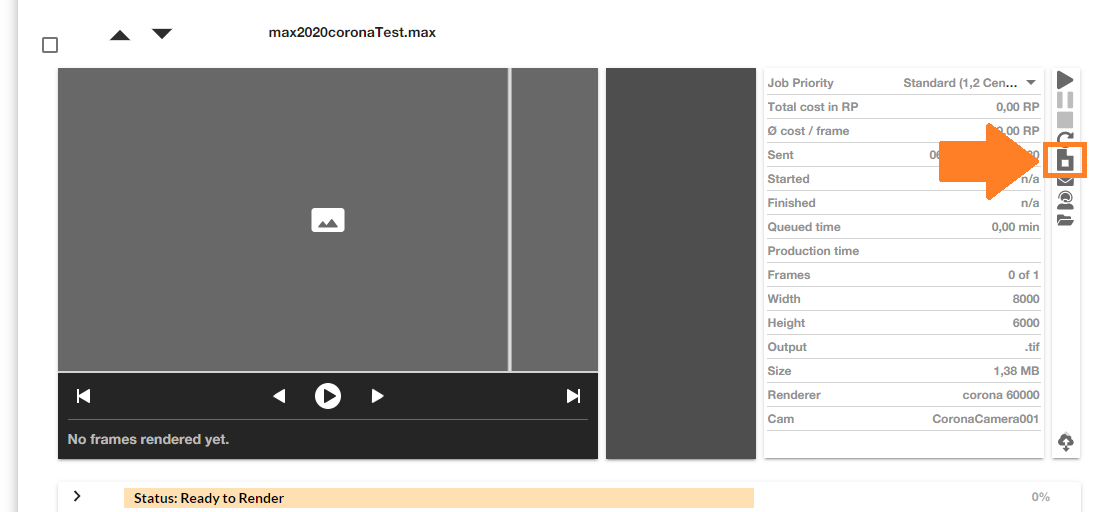
Utilisez l'option support si vous avez des problèmes concernant votre travail de rendu, votre compte ou si vous avez des questions sur le service. Vous pouvez envoyer un ticket de support, ouvrir une session de chat en direct ou demander à être rappelé et notre équipe de support vous répondra dans les plus brefs délais.
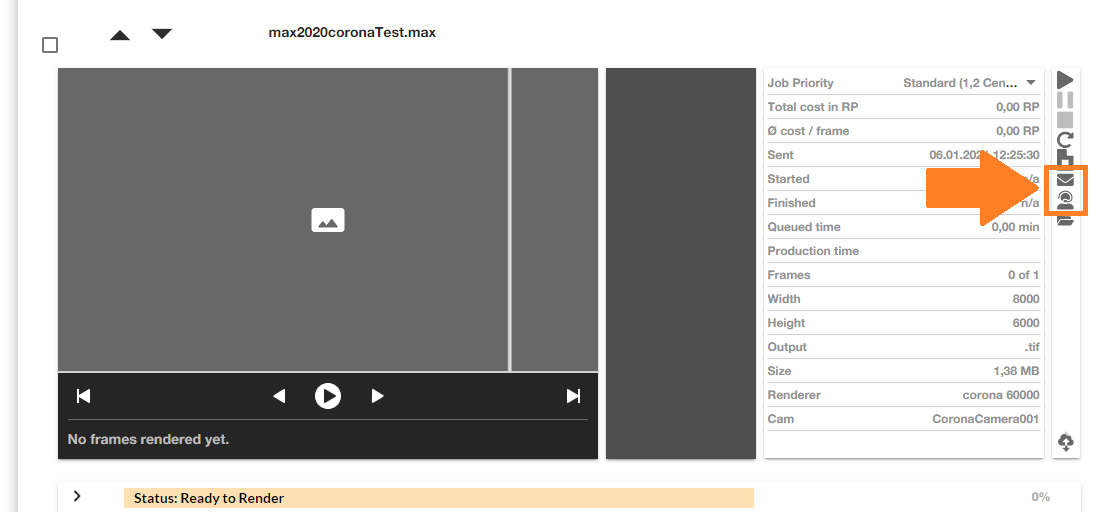
Dans les paramètres de téléchargement, vous pouvez modifier la destination du téléchargement, ouvrir le dossier de téléchargement ou relancer le processus de téléchargement.
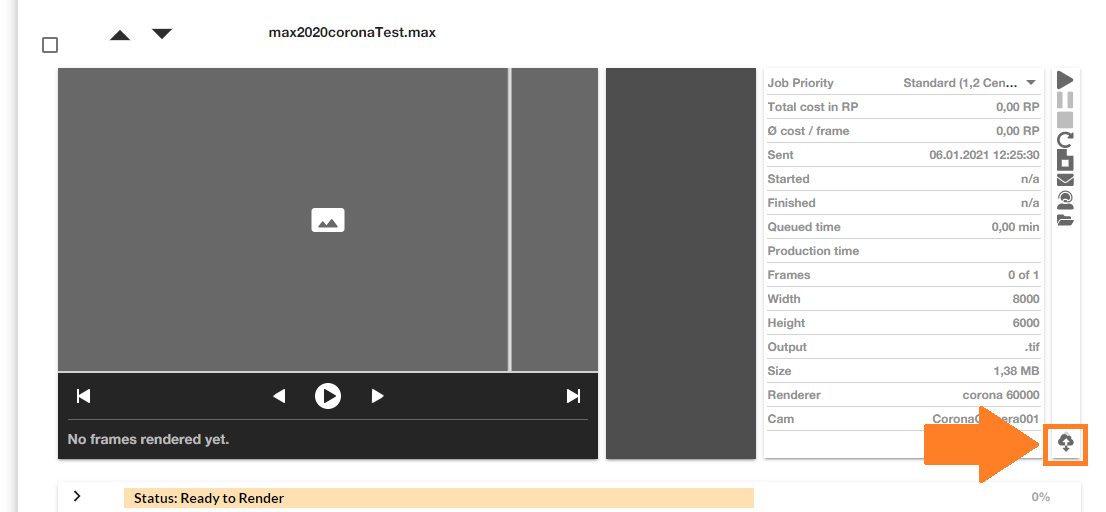
Utilisez l'option "Delete Job" pour supprimer vos anciens travaux du render cloud. Assurez-vous d'avoir d'abord téléchargé tous vos résultats, car cette opération est irréversible.

